PowerPoint 2007
Sonido de archivo


/es/powerpoint-2007/anadir-sonidos/content/
Selecciona la diapositiva donde deseas insertar el archivo de sonido.
Ubícate en la pestaña Insertar y haz clic en la flecha del menú desplegable del comando Sonido.

Selecciona la opción Sonidos de Archivo del menú. La ventana Insertar Sonido aparecerá.
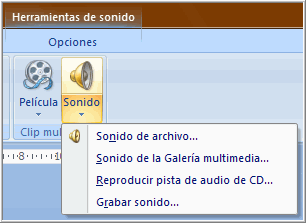
Ubica los archivos de sonido en tu computador y selecciona el archivo.
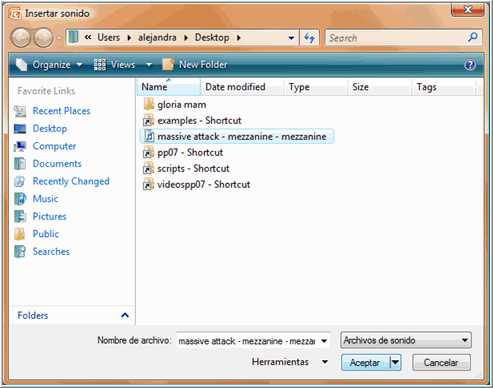
Haz clic en Aceptar. Un icono de sonido y una ventana aparecerán.
Elige entre las opciones:

Haz clic, arrastra y libera el botón, para mover el icono de sonido a una ubicación diferente dentro de la diapositiva.
En la pestaña Opciones hay varias posibilidades para determinar cómo usarás el sonido dentro de la presentación. Estas posibilidades son:

Selecciona el icono de sonido.
Presiona la tecla Eliminar en tu teclado.
/es/powerpoint-2007/sonidos-de-la-galeria-multimedia/content/